
Certains amis ont découvert que l'imprimante avait déraillé et ne pouvait pas être utilisée normalement lors de l'utilisation de Win10. Alors, comment résoudre le problème lorsque l'imprimante Win10 affiche un état hors ligne ? L'éditeur ci-dessous vous donnera une introduction détaillée à la solution pour l'imprimante Win10 affichant l'état hors ligne. Si nécessaire, vous pouvez y jeter un œil.
1. Touche de raccourci "win+R" pour ouvrir l'exécution, entrez "services.msc" et appuyez sur Entrée pour ouvrir.
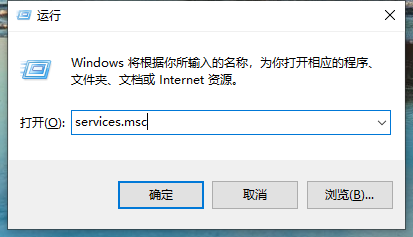
2. Dans l'interface de la fenêtre ouverte, recherchez "Pnint Spooler" à droite, faites un clic droit et sélectionnez "Stop".
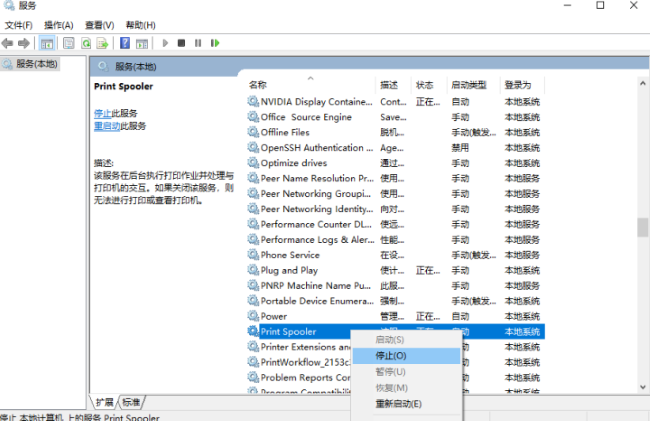
3. Utilisez la touche de raccourci "win+R" pour démarrer l'exécution, entrez "C:WindowsSystem32spoolPRINTERS" et appuyez sur Entrée pour ouvrir.
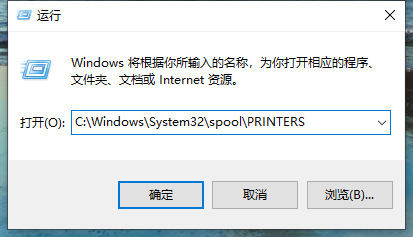
4. Une fenêtre d'invite apparaîtra, cliquez pour continuer.
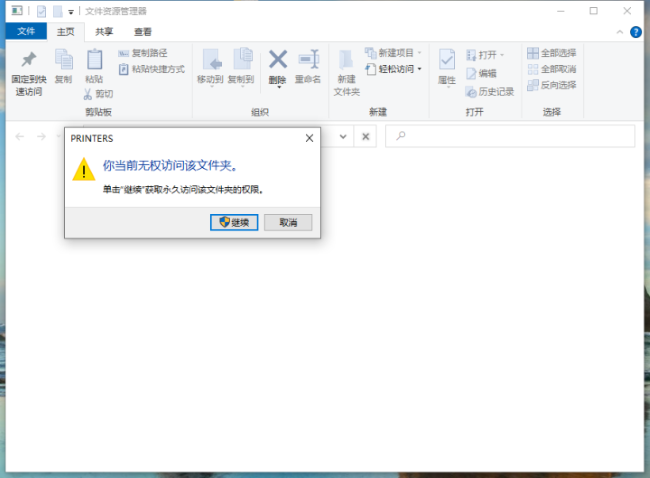
5. Sélectionnez tous les fichiers du dossier "IMPRIMANTES" et supprimez-les.
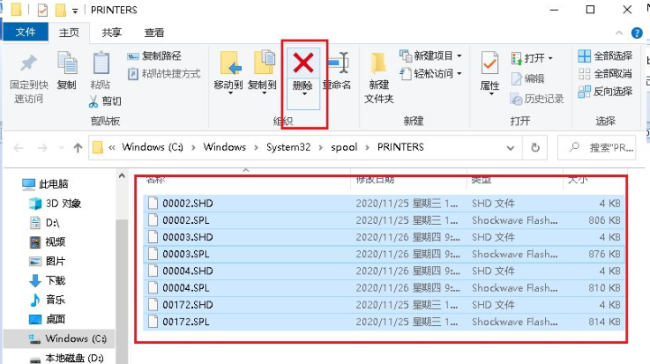
6. Revenez ensuite à la fenêtre de service et double-cliquez sur l'option "Print Spooler".
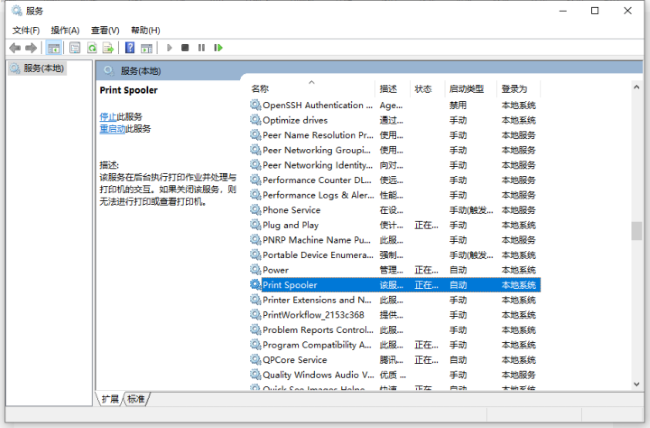
7. Enfin, dans la fenêtre qui s'ouvre, changez le "Type de démarrage" en "Automatique" et cliquez sur OK pour enregistrer.
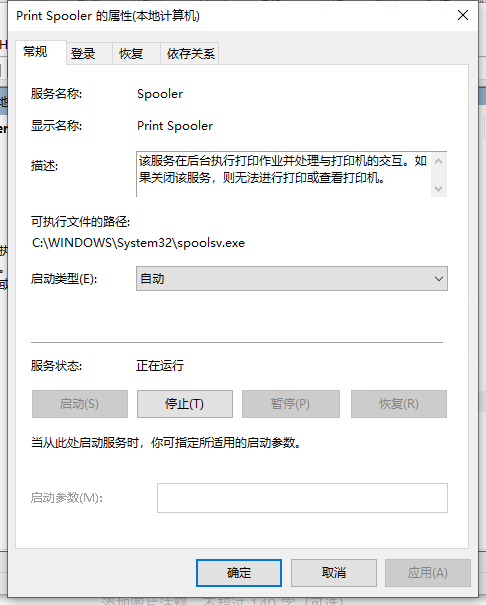
Ce qui précède est le contenu détaillé de. pour plus d'informations, suivez d'autres articles connexes sur le site Web de PHP en chinois!
 Le navigateur Edge ne peut pas rechercher
Le navigateur Edge ne peut pas rechercher
 Les derniers prix des dix principales monnaies virtuelles
Les derniers prix des dix principales monnaies virtuelles
 définirIntervalle
définirIntervalle
 Quelles sont les différences entre hiberner et mybatis
Quelles sont les différences entre hiberner et mybatis
 utilisation de l'instruction d'insertion
utilisation de l'instruction d'insertion
 Est-il légal d'acheter et de vendre du Bitcoin sur Huobi.com ?
Est-il légal d'acheter et de vendre du Bitcoin sur Huobi.com ?
 Que sont les éditeurs de texte Java ?
Que sont les éditeurs de texte Java ?
 Pourquoi n'y a-t-il aucun signal sur le moniteur après avoir allumé l'ordinateur ?
Pourquoi n'y a-t-il aucun signal sur le moniteur après avoir allumé l'ordinateur ?